Twitchは、人気のあるゲーム生配信プラットフォームの1つです。これにより、プレーヤーはゲーム画面を共有し、人気を集め、報酬を得ることができます。Twitchでストリーミング配信を行う方法がたくさんあります。この記事はTwitchでゲームをライブストリーミング配信をすることに役立てるツールとその使い方をまとめてご紹介いたします。
無料ダウンロード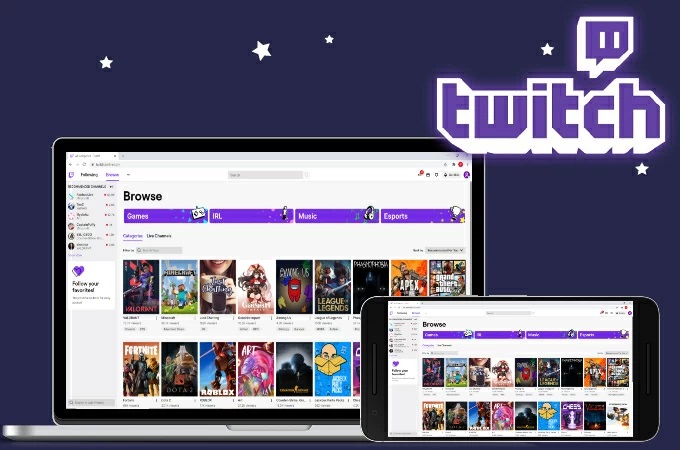
Twitchでゲーム生配信を行う方法
ApowerMirror + OBSStudioを使用してTwitchでPCからゲームをストリーミング
TwitchでPCゲームをストリーミングするには、ApowerMirrorのような信頼性の高いミラーリングアプリとOBS Studioを組み合わせる必要があります。ApowerMirrorは遅延も少なく、画質も安定しているミラーリングアプリです。これを使えばTwitchでゲーム配信を行うすることはとても便利です。では、以下のガイドに従って、TwitchでPCゲームをストリーミングすることを体験しましょう。
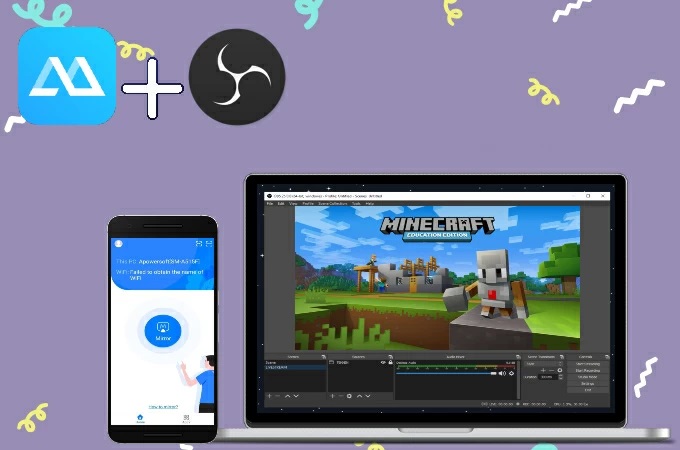
スマホの画面をパソコンに映す
- お使いのスマホとPCにApowerMirrorアプリをインストールする。
- アプリを開き、[ミラーリング]ボタンをタップし、PCの名前を選択する。
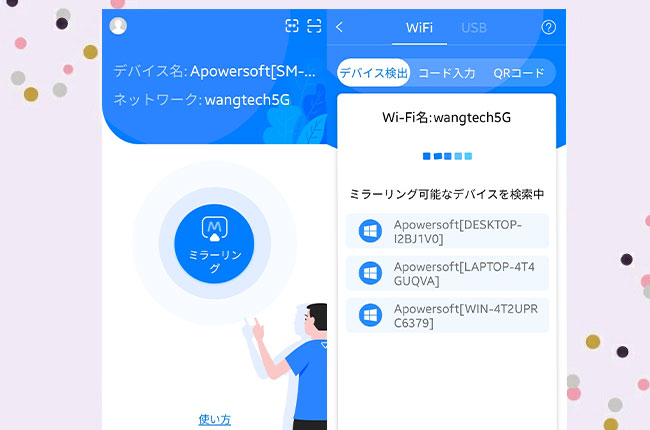
- [スマホをPCにミラーリング]をタップし、[今すぐ開始]をクリックしてミラーリングを開始した後、スマホからゲームを起動する。
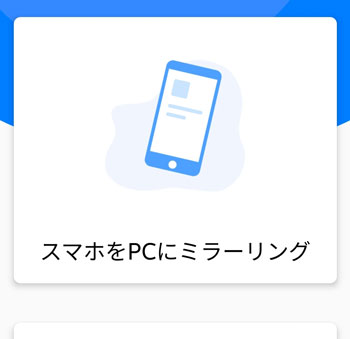
※この記事はAndroidデバイスを例として紹介いたします。iOSのミラーリング方法はこの記事を参考してください。
ゲームを配信する
- Twitchでストリームキーを見つけるには、[設定] > [チャンネルとビデオ]に移動し、プライマリストリームキーをコピーする。
- OBS Studioを開き、[ファイル] > [設定] をクリックする。
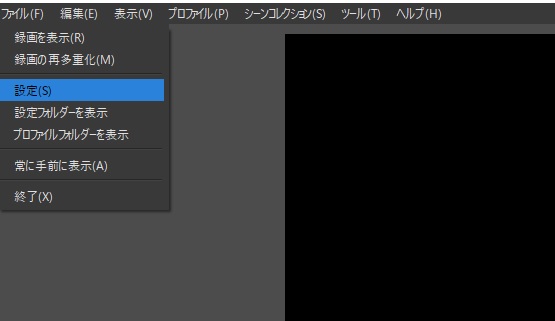
- [配信]をクリックしてリストからTwitchを選択し、ストリームキーを貼り付ける。
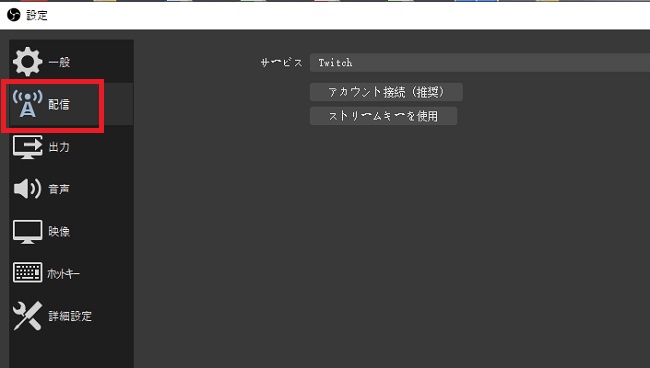
- すべての設定が完了したら、[配信開始]ボタンを押してストリーミングを開始する。
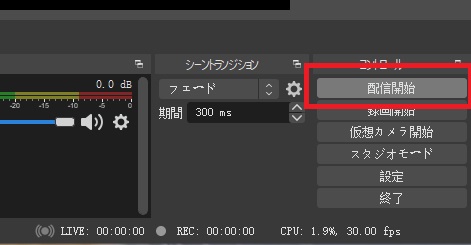
StreamLabsを使用してTwitchでAndroidゲームを実況配信
StreamLabsは、最も注目すべきなストリーミングプラットフォームの1つです。これはオールインワン(All-in one)のストリーミングポータルであり、プロなオーバーレイを追加してストリームをパーソナライズすることもできます。また、最新のアップデートにより、複数のプラットフォームで一度にブロードキャストされるビデオをマルチストリーミングまたはストリーミングできるようになりました。以下は、StreamLabsを使用してTwitchでゲームをストリーミングする方法の手順です。
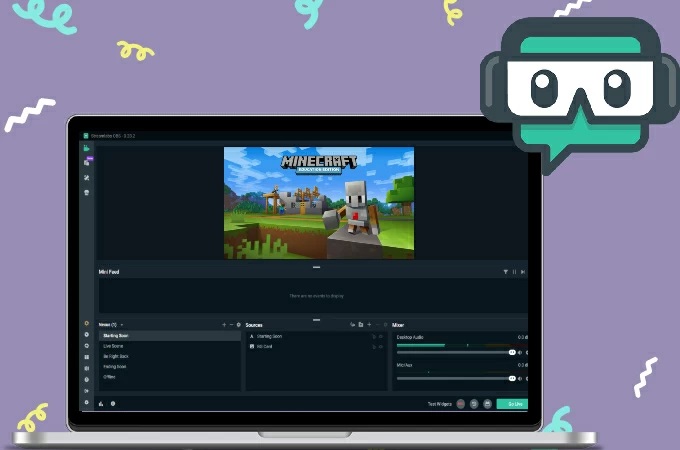
- スマホにアプリをインストールします。
- アプリを起動し、Twitchアカウントでログインします。
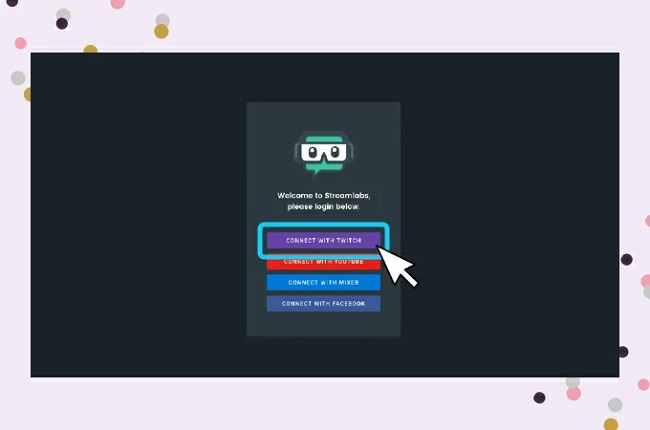
- 右上隅にある[Go Live](配信)アイコンをタップして、画面にダイアログボックスが表示されるのを待ちます。

- 通知を受け取ったら、[今すぐ開始]をクリックしてストリーミングを開始します。
- ストリームがアクティブになったら、[三]アイコンをクリックして、[ストリーム情報の編集]を選択します。
- ここでは、名前やコンテンツなどのストリーム情報をカスタマイズします。最後に、[ OK]をタップして再生を開始します。

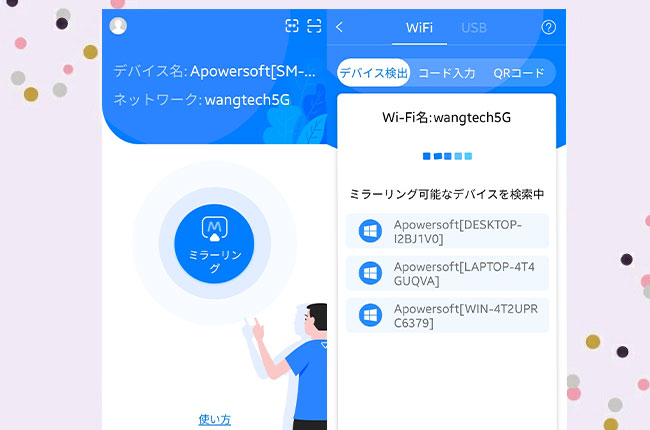
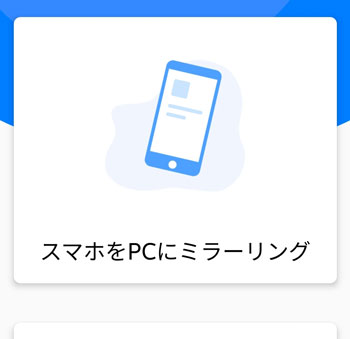
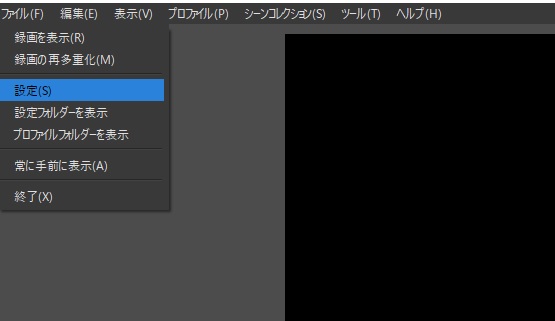
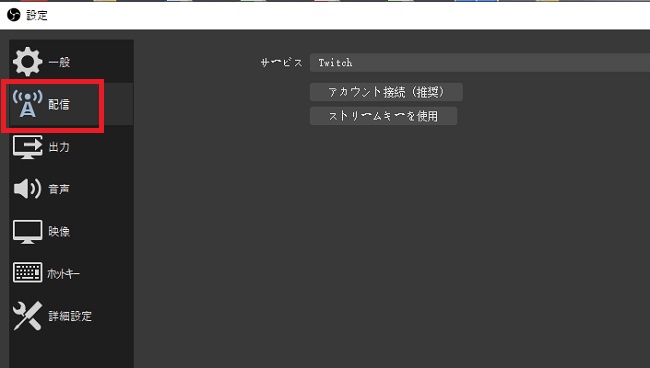
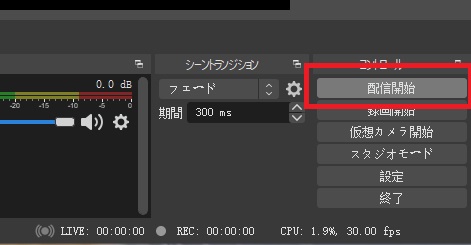
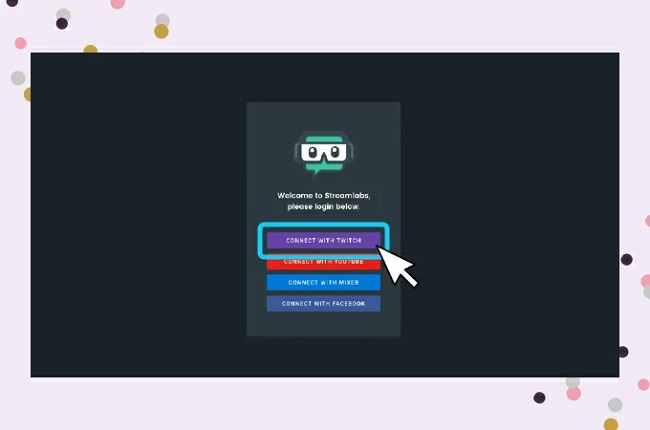


コメントを書く